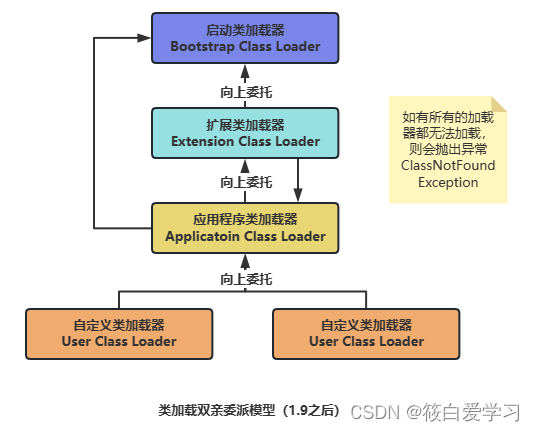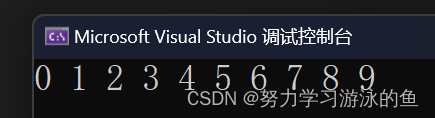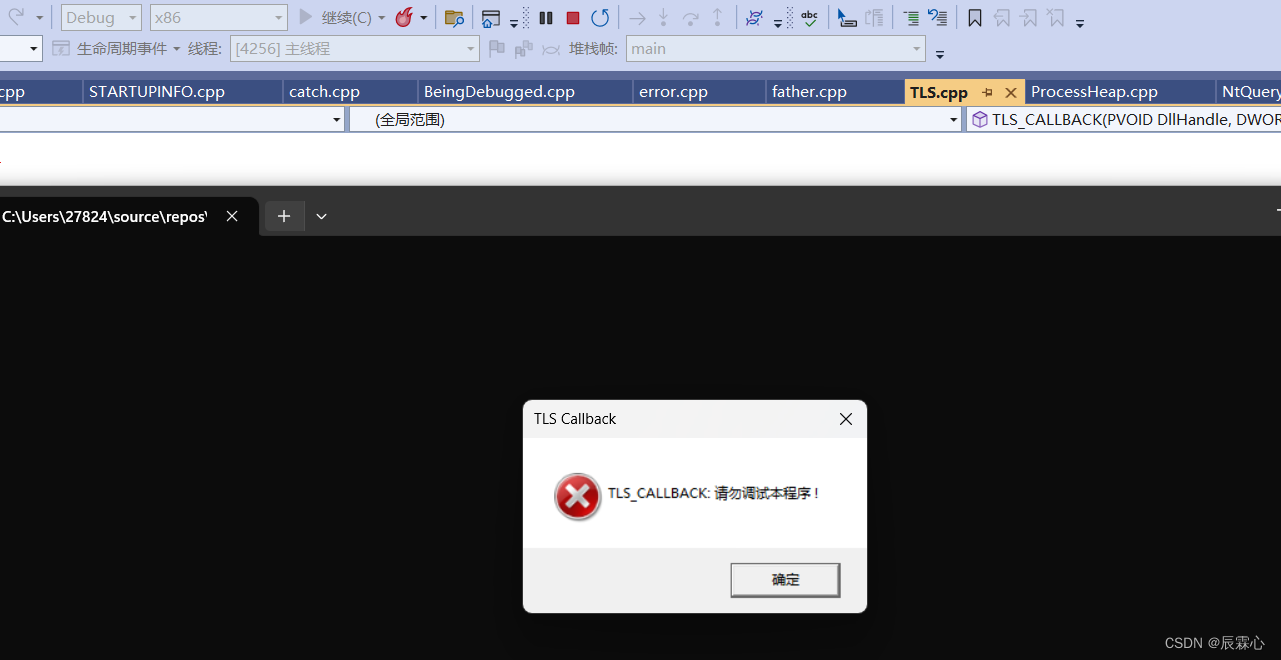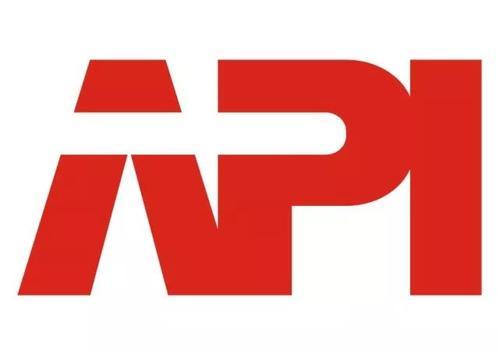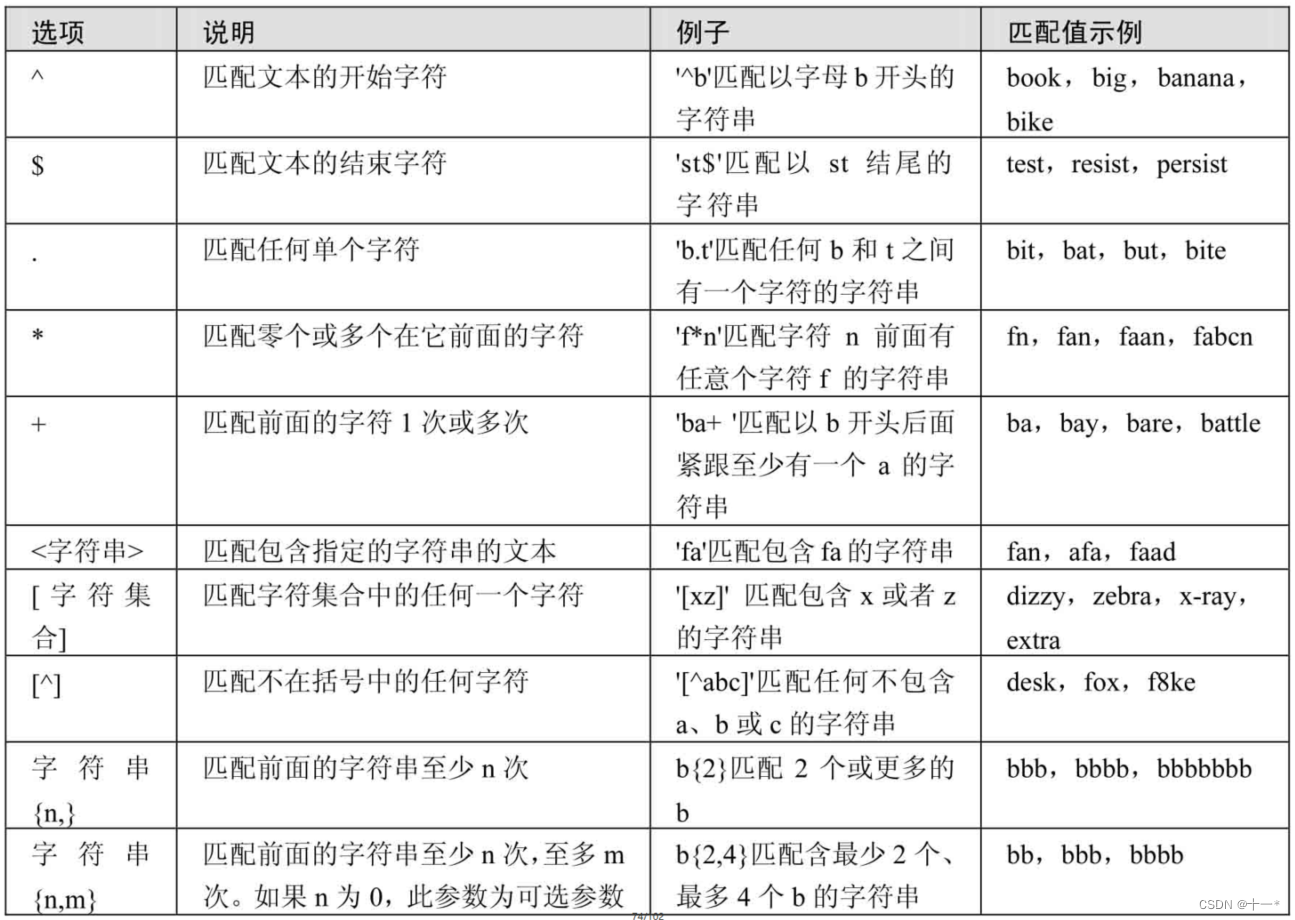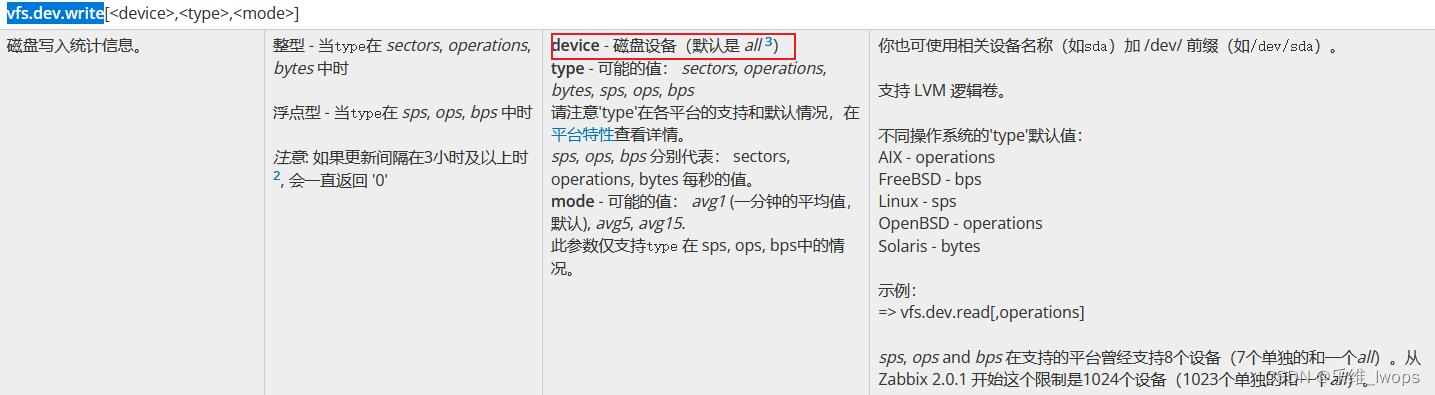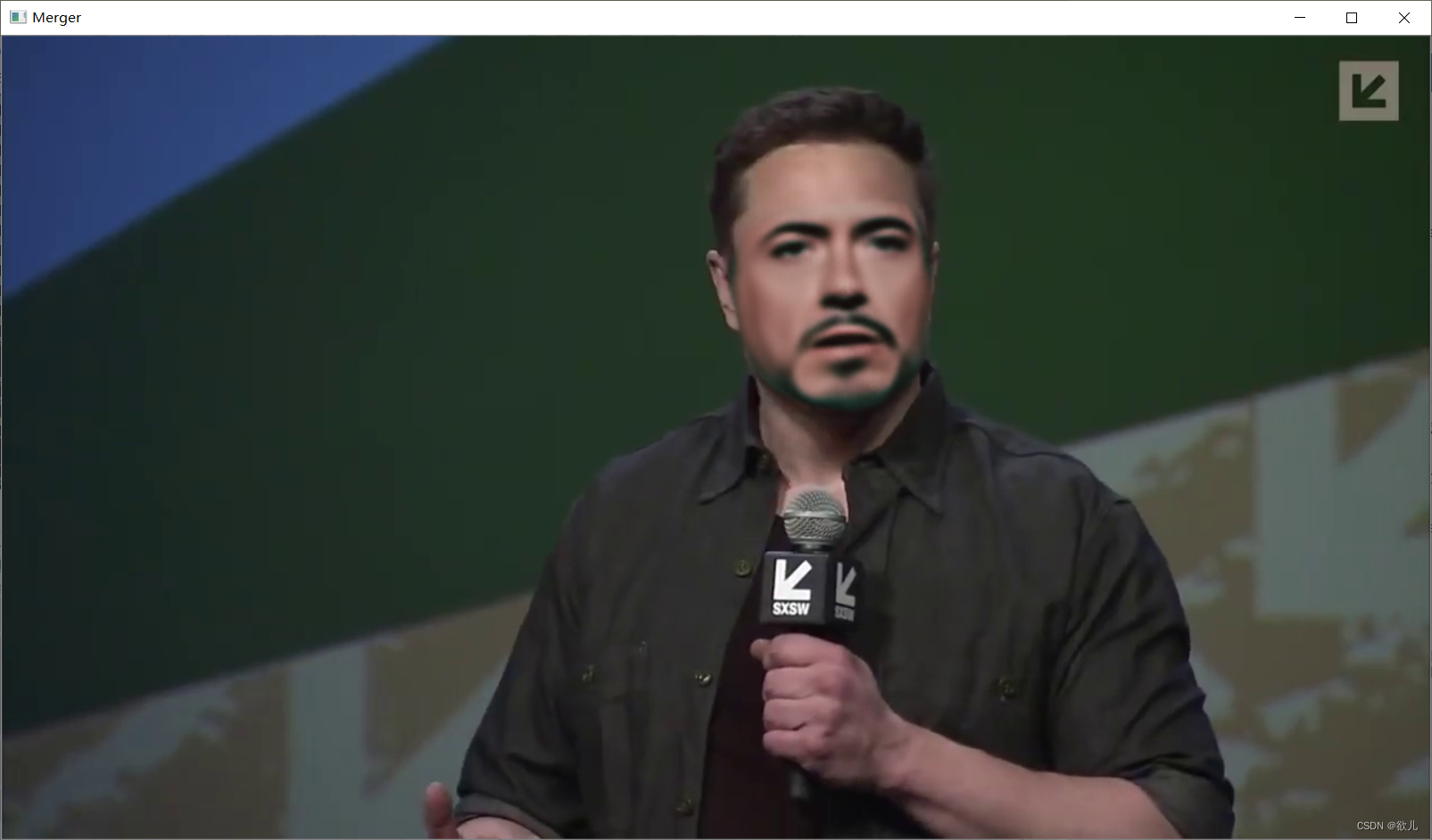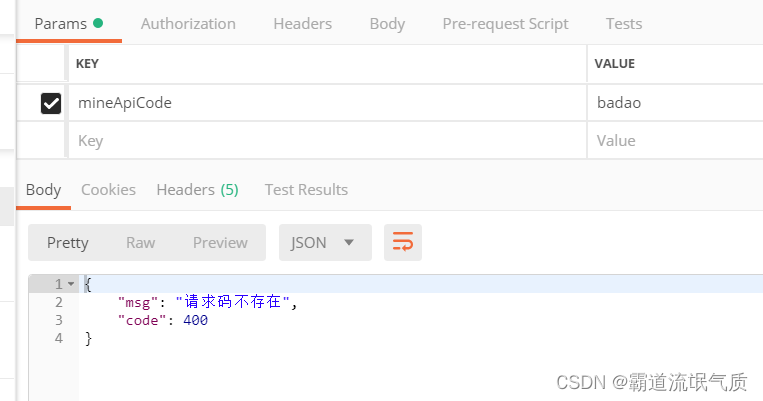文章目录
- 0.引言
- 1.寿命表分析
- 2.Kaplan-Meier分析方法
- 3.Cox回归分析
0.引言
因科研等多场景需要进行绘图处理,笔者对SPSS进行了学习,本文通过《SPSS统计分析从入门到精通》及其配套素材结合网上相关资料进行学习笔记总结,本文对生存分析进行阐述。
1.寿命表分析
(1)准备数据

(2)操作步骤
①在菜单栏中选择“分析|生存分析|寿命表”;
②从源变量列表中选择“工作时间”变量置入“时间”列表框中,设置时间区间“0到”值为60,“按”为3;
③从源列表框中选择“是否在职”变量,选入“状态”列表框中,单击“定义事件”,选中“单值”,并在其后的文本框中输入1,将取值为0的观测作为截断观测,单击“继续”;
④从源列表框中选择“部门”变量,选入“因子”列表框中,单击“定义范围”,在“最小值”文本框 中输入1,在“最大值”文本框中输入4,单击“继续”;
⑤单击“选项”,选中“寿命表”和“生存分析”;
⑥单击“确定”,执行寿命分析。
(3)操作结果

2.Kaplan-Meier分析方法
(1)准备数据

(2)操作步骤
①在菜单栏中选择“分析|生存分析|Kaplan-Meier”;
②从源变量列表框中选择“生效时间”变量置入“时间”列表框中;
③从源变量列表框中选择“治疗状况”变量置入“状态”列表框中,单击“定义事件”,选中“单值”,在其后面的文本框中输入1,将取值为0的观测作为截断观测,单击“继续”;
④将“治疗”变量选入“因子”列表框;
⑤单击“比较因子”,选中“检验统计”选项组中的“秩的对数”“布雷斯洛”和“塔罗内-韦尔”,单击“继续”;
⑥单击“选项”,选择“统计”选项组中的“生存分析表”“平均值和中位数生存分析函数”和“四分位数”,及“图”选项组中的“生存分析函数”;
⑦单击“确定”,执行Kaplan-Meier分析。
(3)操作结果

3.Cox回归分析
(1)准备数据

(2)操作步骤
①在菜单栏中选择“分析|生存分析|Cox回归”;
②从左侧源列表框中选择“生存时间”变量置入“时间”列表框作为时间变量;
③从左侧源变量列表框中选择“是否死亡”变量进入“状态”列表框作为状态变量,单击“定义事件”,选中“单值”,并在其后的文本框中输入1,单击“继续”;
④从左侧源变量列表框中选入“Ag阴阳线性”和“白细胞数”两个变量到“协变量”列表框中,由于样本数较少,在“方法”下拉列表框中选择“输入”;
⑤单击“分类”,从左侧“协变量”列表框中将“Ag阴阳性”变量选入“分类协变量”列表框中,单击“继续”;
⑥单击“图”,在“图类型”选项组中选中“生存分析”和“风险”;
⑦单击“确定”,执行Cox回归。
(3)操作结果

参考资料:
[1] 数据小兵. SPSS统计分析简单案例:生存分析之寿命表; 2019-05-06 [accessed 2023-05-04].
[2] 数据小兵. SPSS实践笔记:Kaplan-Meier生存分析; 2022-05-25 [accessed 2023-05-04].
[3] 医咖会. Cox回归分析:详细的SPSS操作步骤 ; 2016-09-06 [accessed 2023-05-04].